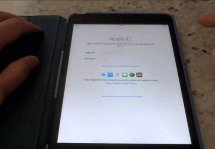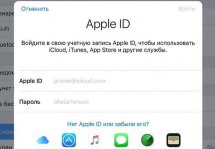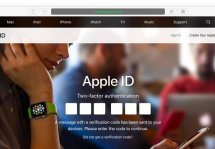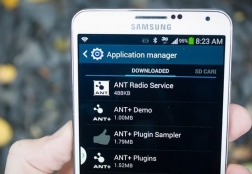Как сменить магазин в App Store: последовательность действий
Статьи и Лайфхаки
Случается, что пользователь желает сменить страну, к примеру, на США. Дело в том, что, будучи зарегистрированным под американским флагом, он получит доступ к различным уникальным приложениям, недоступным в РФ.
Отличным примером такой программы станет Google Earth, доступная только в Соединённых Штатах.
Как сменить страну магазина в iTunes

- Если пользователь собирается часто переключаться между различными магазинами, ему лучше сразу же позаботиться о создании нового идентификатора.
- Добавим, что периодическая смена Apple ID никак не повлияет на программы в устройстве или iTunes, и все они останутся нетронутыми.
- Для смены страны в iTunes на домашнем компьютере открываем соответствующее приложение и осуществляем вход в свою учётную запись.
- Переходим в настройки профиля, где нажимаем на кнопку «Change Country or Region» («Изменить страну или регион») в колонке справа.
- Выбираем государство из выпадающего списка и подтверждаем свои действия нажатием кнопки «Change». Видим приветственную надпись и нажимаем «Continue», то есть «Продолжить».
- Принимаем условия пользовательского соглашения и переходим к указанию способа оплаты. Если у пользователя нет банковской карты того государства, под флагом которого он зарегистрировал свою учётную запись, ему стоит выбрать «None».
- Если же карта есть, указываем тип платёжной системы и переходим к заполнению реквизитов. Добавим, что адрес можно не менять, поскольку его никто не проверяет, однако позаботиться об указании почтового индекса соответствующего государства стоит обязательно (достаточно просто дописать нужное количество чисел). Нажимают кнопку «Продолжить».
Если всё сделано правильно, видят уведомление об успешном создании аккаунта.
- Осуществляют вход в свою учётную запись, введя идентификатор и пароль, после чего – нажав «Sign In».
- Теперь нажимают «Country/Region»
- Нажимаем кнопку «Change» («Изменить»). Выбирают государство из выпадающего списка, после чего действуют по аналогии с приложением iTunes на ПК.
Установка приложения другой страны

- Для загрузки приложения можно сменить страну учётной записи, или же создать новый идентификатор, выбрав в качестве государства США.
- Как зарегистрировать новый Apple ID? Открывают приложение iTunes на домашнем компьютере.
- Если входят под своим прежним аккаунтом, нужно будет выйти из него.
- Прокручивают окно вниз и нажимают опцию «Change Country» («Сменить страну») и выбирают государство, под флагом которого хотят зарегистрироваться.
- Теперь ищут любое бесплатное приложение в онлайн-магазине и загружают его, нажав «Free». Когда программа потребует осуществить вход в учётную запись, выбирают «Create New Account» («Создать новый аккаунт»). Принимают условия пользовательского соглашения, нажав «Agree» («Согласен»).
- Далее вводят адрес электронной почты (не должен совпадать с адресом другого идентификатора) и заполняют все нужные графы. В качестве вида оплаты выбирают «None», указывают любой адрес и нажимают «Create Apple ID» («Создать Apple ID»).
- Выбрать такой способ оплаты можно будет лишь в том случае, если ранее было загружено любое бесплатное приложение.
- Если пользователь всё сделал верно, ему должно прийти письмо верификации на указанный e-mail.
- Открывают письмо и переходят по ссылке «Verify Now».
- Теперь подтверждают свою почту и пароль, введя их. Итак, новый идентификатор создан.
Если же понадобится оплата, придётся приобрести iTunes Gift Card. Что касается загрузки обновлений, нужно будет входить под тем идентификатором, под которым было загружено приложение.
Подписывайтесь на нас в Telegram и ВКонтакте.

Сергей Семенов, 31 год
Аналитик, журналист, редактор
Настоящий мобильный эксперт! Пишет простым и понятным языком полезные статьи и инструкции мобильной тематики, раздает направо и налево наиполезнейшие советы. Следит за разделом «Статьи и Лайфхаки».
Информация полезна? Расскажите друзьям
Похожие материалы
Анекдот дня
Блондинка в магазине: — Скажите, а чем отличаются эти два мобильных телефона? Продавец: — Эти два мобильных телефона отличаются тем, что один из них плеер, а другой фотоаппарат.
Загрузить ещеПоделиться анекдотом:
Факт дня
Концепция модульного смартфона выглядит очень привлекательно. До тех пор, пока не начнешь им пользоваться.
Больше подробностейПоделиться фактом:
Совет дня
Для съемки движущихся объектов лучше использовать модели смартфонов с фазовым или гибридным автофокусом.
А почему?Поделиться советом:
Цитата дня
Поделиться цитатой:
Интересное
Бренды
Операторы
Обзоры
Новости
Популярное
Угадаешь? Тогда ЖМИ!
Советуем глянуть эти материалы
Какое слово закрашено?

мда уж, не угадал!
ого, а ведь верно!
- Женой
- Умнее
- Интереснее
- Красивее